U盘安装原版XP系统
1、下载系统官方原版winXP,下载后用winrar把整个ISO包文件解压D盘根目录下,一定要是根目录。下载地址:
http://www.msdn.hk/6/243/
2、制作土豆PE启动U盘(查看制作方法:http://www.tudoupe.com/video/index.html)
3、把U盘插入电脑,设置电脑从U盘启动,U盘启动设置方法:http://www.tudoupe.com/help/szjc/20152736.html
4、U盘启动后进入土豆PE主菜单,选择03PE进入PE系统。
1)打开桌面的WINDOWS安装,切换到“Windows 2000/XP/2003”标签,如图:
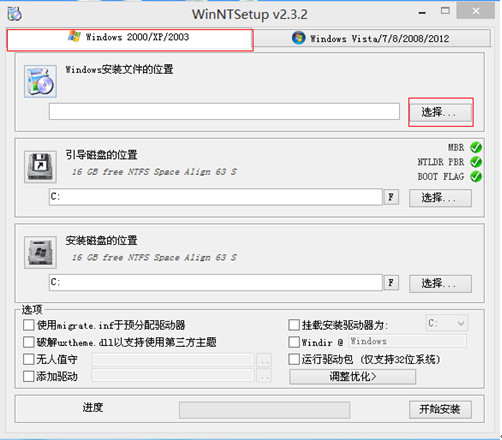
2)、在上图中的选择,然后选择刚才解压的XP系统安装文件所在目录,并点击开始安装
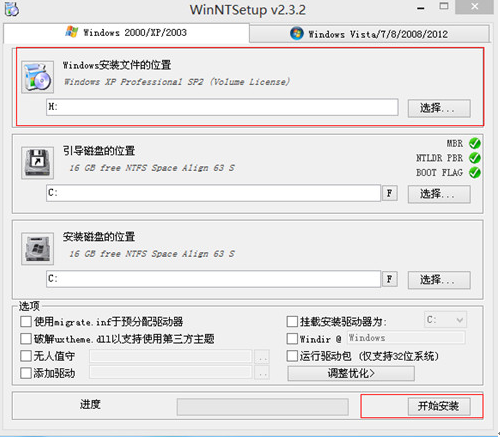
3)、过一会后在弹出的对话框中,单击“确定”按钮,如图
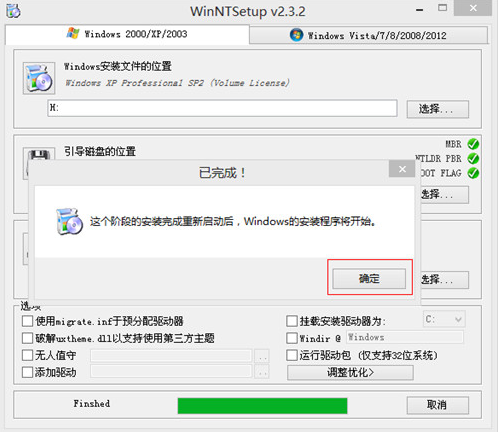
4)、重启后进入XP安装界面,到这里再次重启动
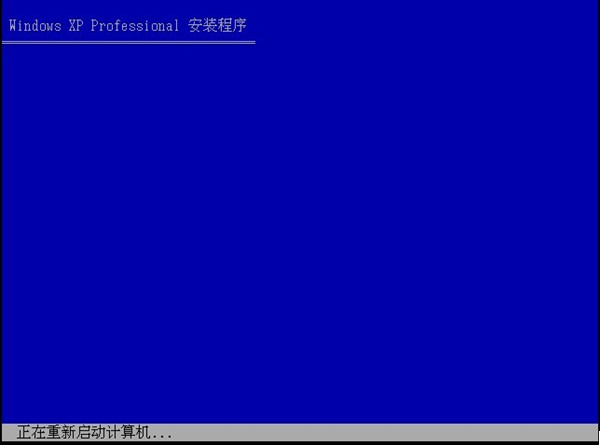
5)、重启后继续安装。。。按图中设置,直到完成。
后面的步骤小篇就在不在这里啰嗦了,大家都会的,另外在这里小篇送大家一组XP密钥:XP:DJQJB-PC83T-FTGJC-CQTCK-RJD8D或MRX3F-47B9T-2487J-KWKMF-RPWBY
以上U盘安装原版XP系统内容出自土豆PE,感谢浏览~!
1)打开桌面的WINDOWS安装,切换到“Windows 2000/XP/2003”标签,如图:
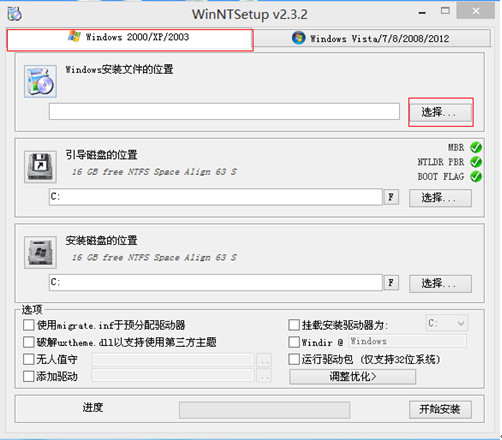
2)、在上图中的选择,然后选择刚才解压的XP系统安装文件所在目录,并点击开始安装
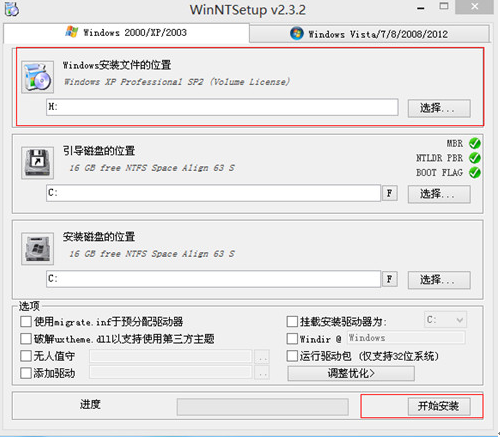
3)、过一会后在弹出的对话框中,单击“确定”按钮,如图
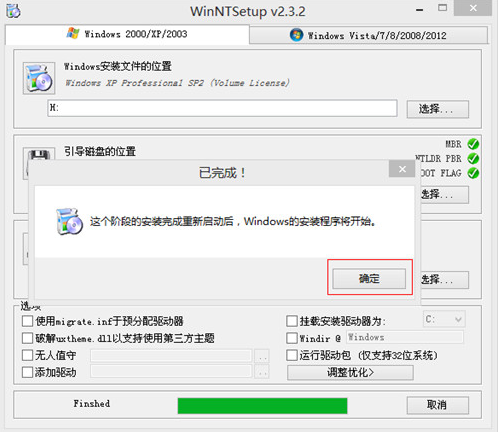
4)、重启后进入XP安装界面,到这里再次重启动
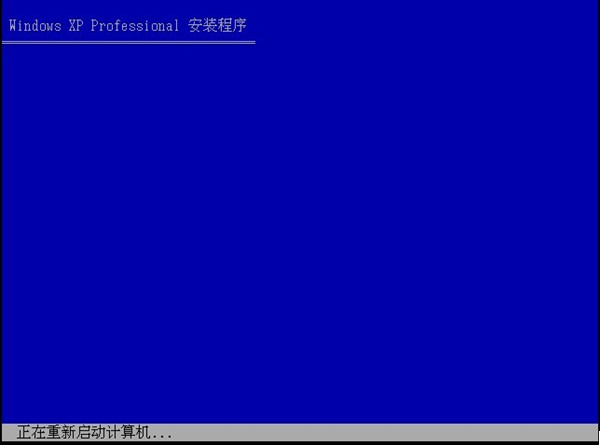
5)、重启后继续安装。。。按图中设置,直到完成。
后面的步骤小篇就在不在这里啰嗦了,大家都会的,另外在这里小篇送大家一组XP密钥:XP:DJQJB-PC83T-FTGJC-CQTCK-RJD8D或MRX3F-47B9T-2487J-KWKMF-RPWBY
以上U盘安装原版XP系统内容出自土豆PE,感谢浏览~!
